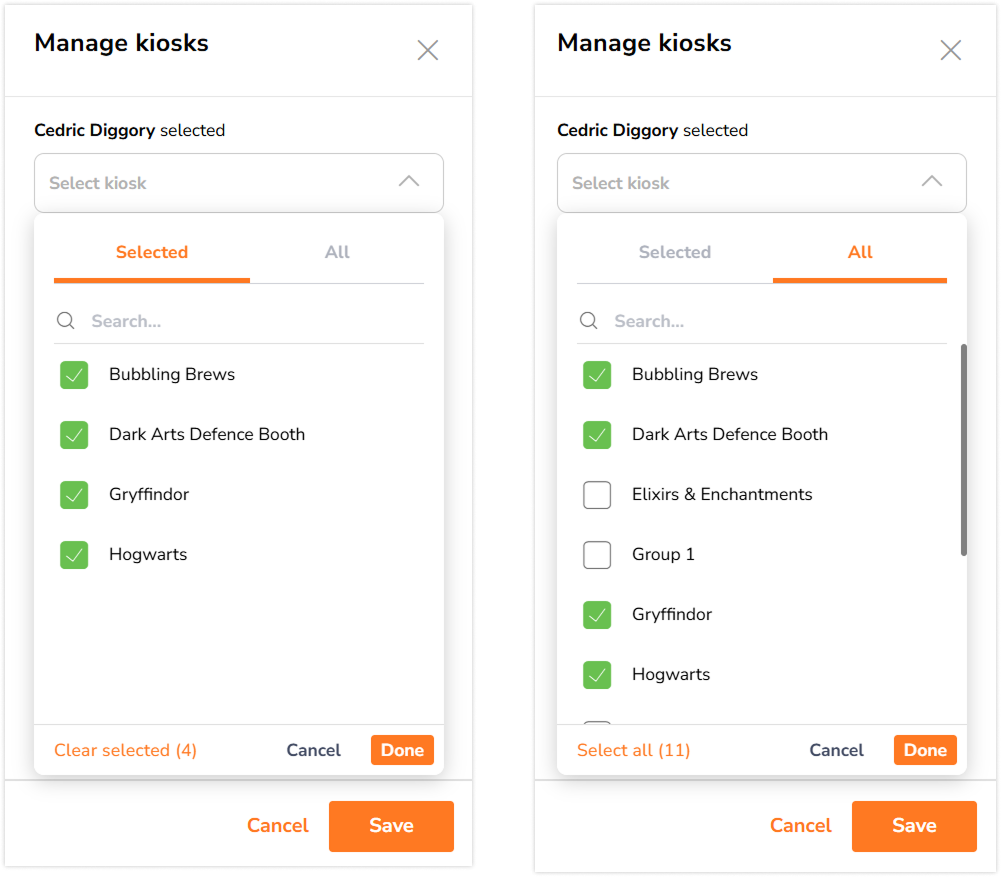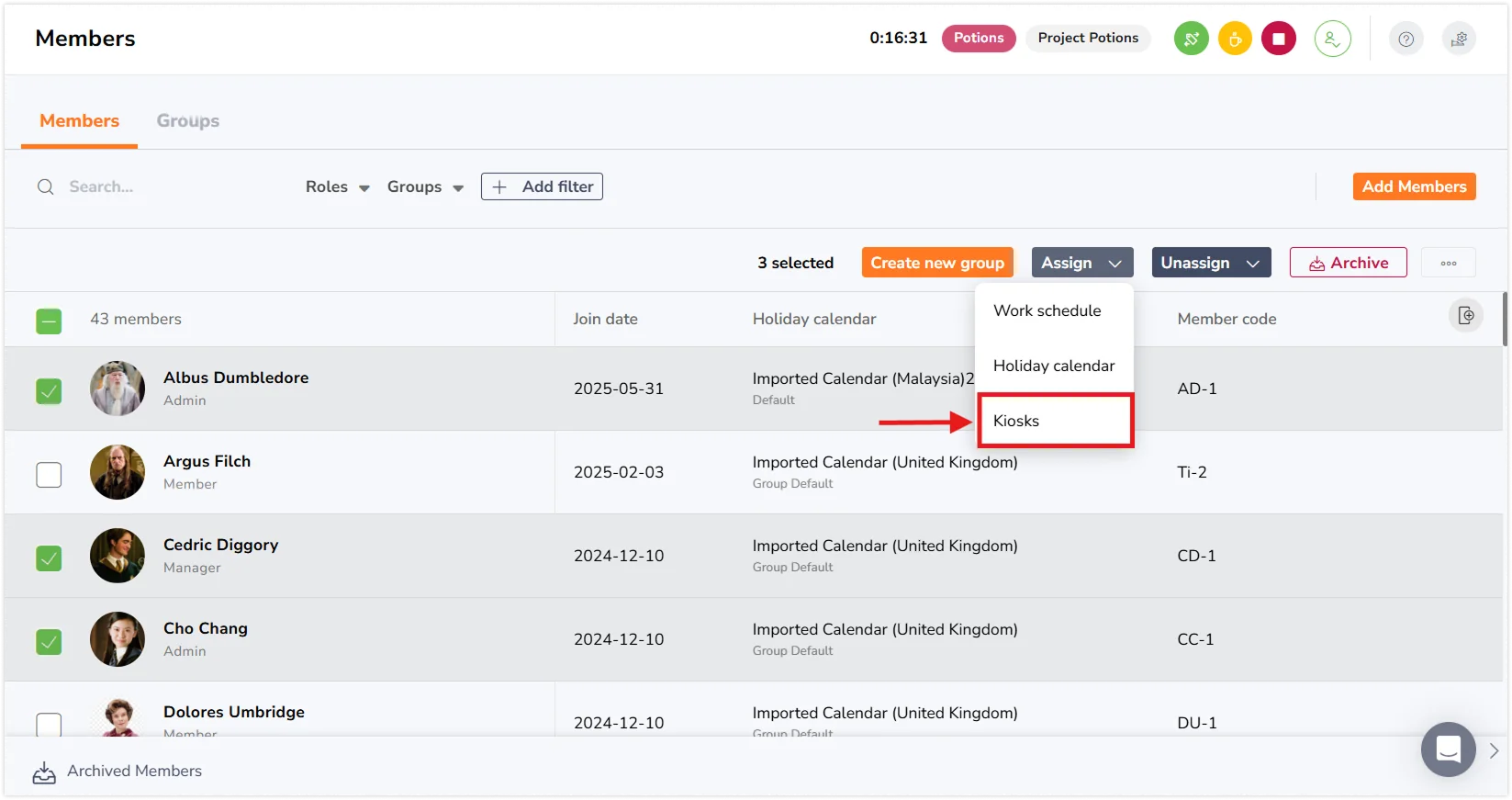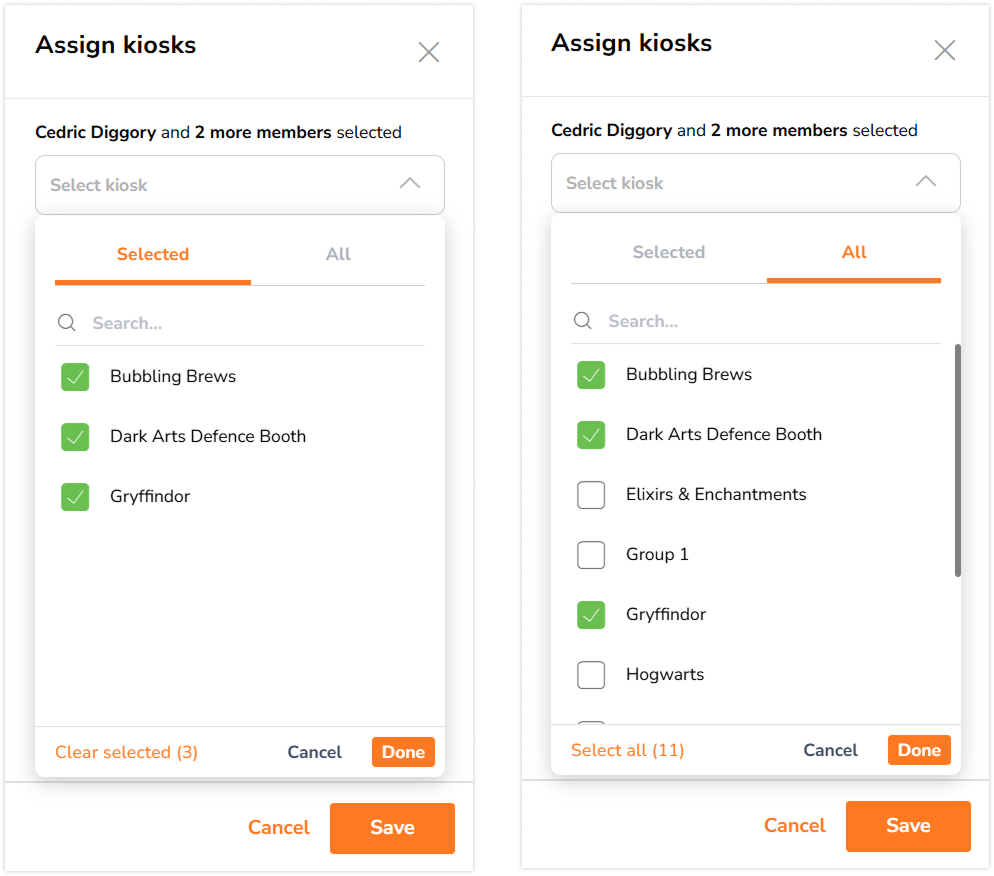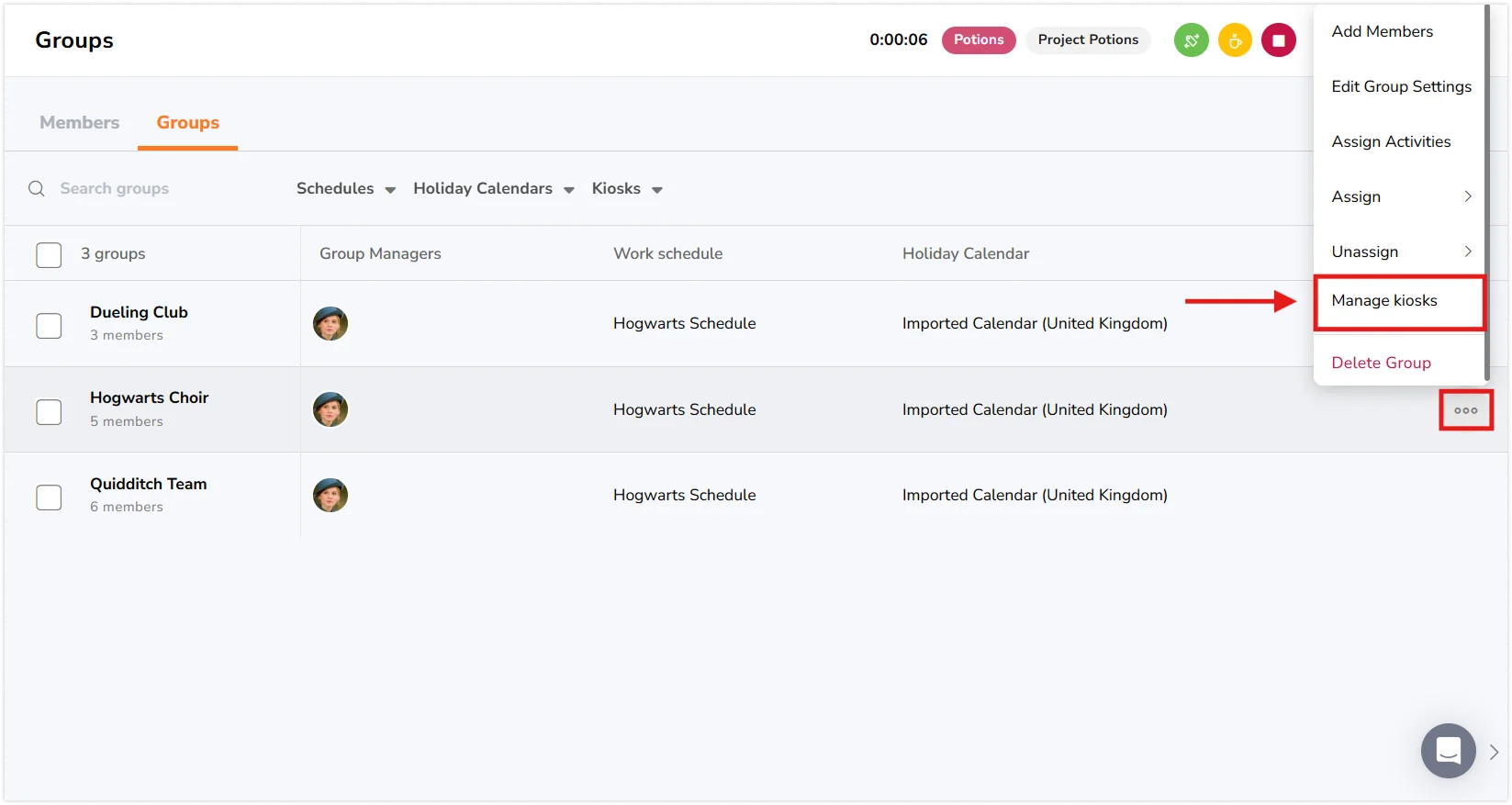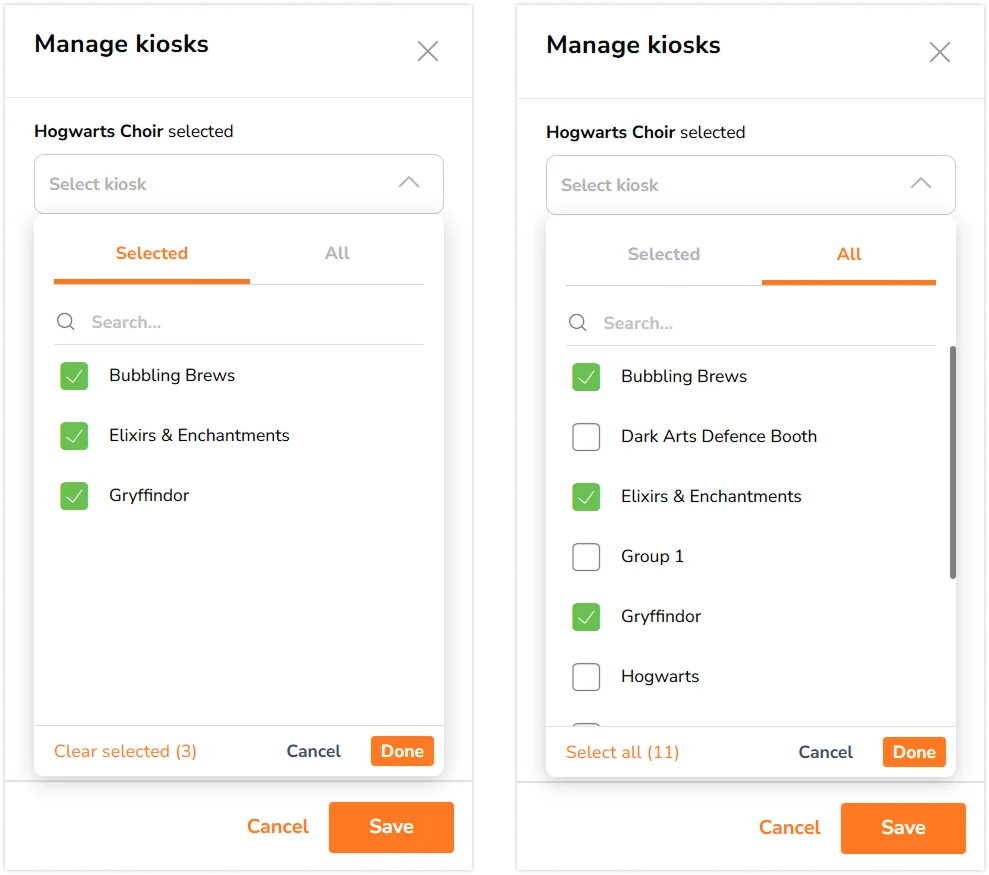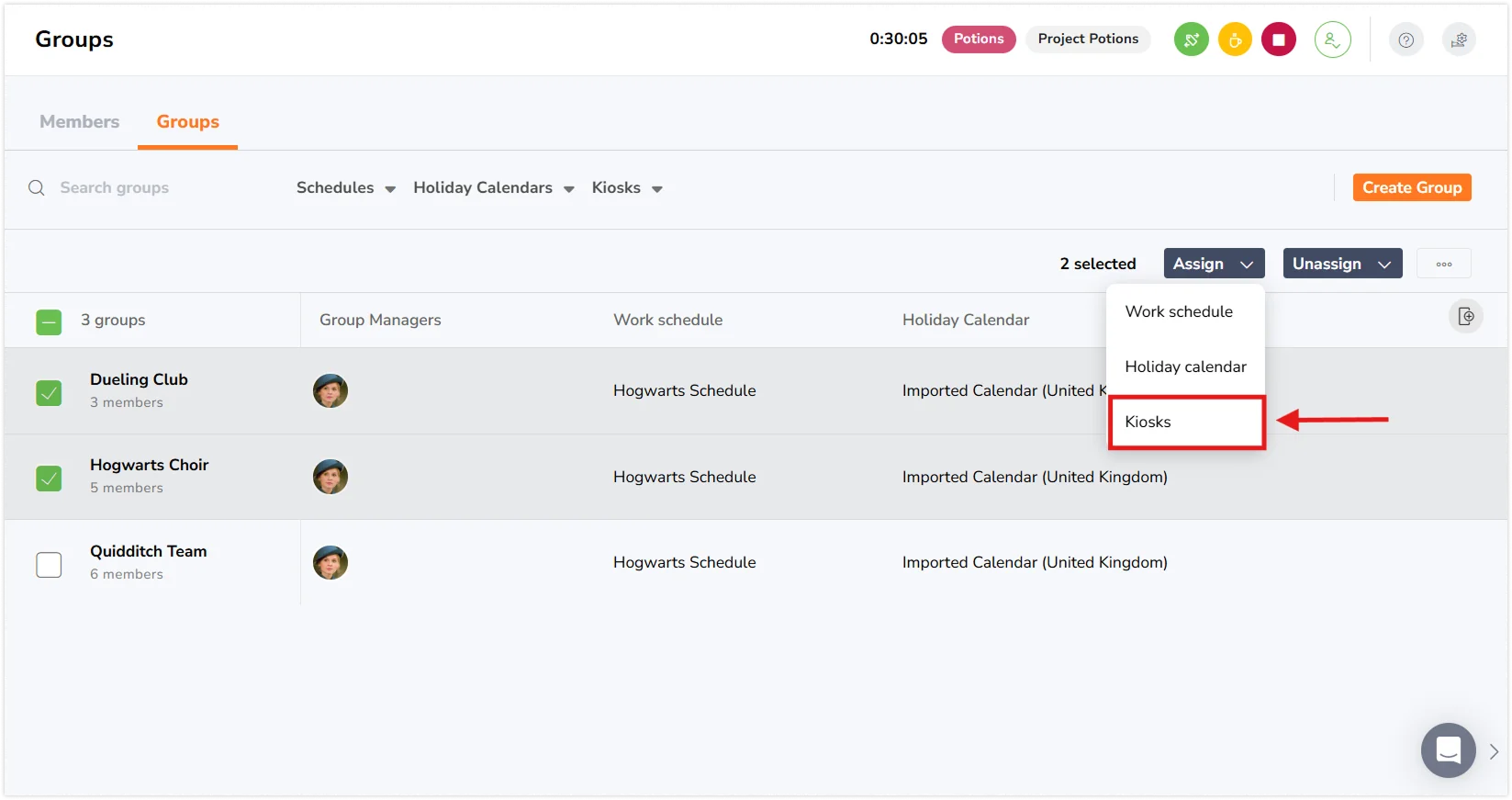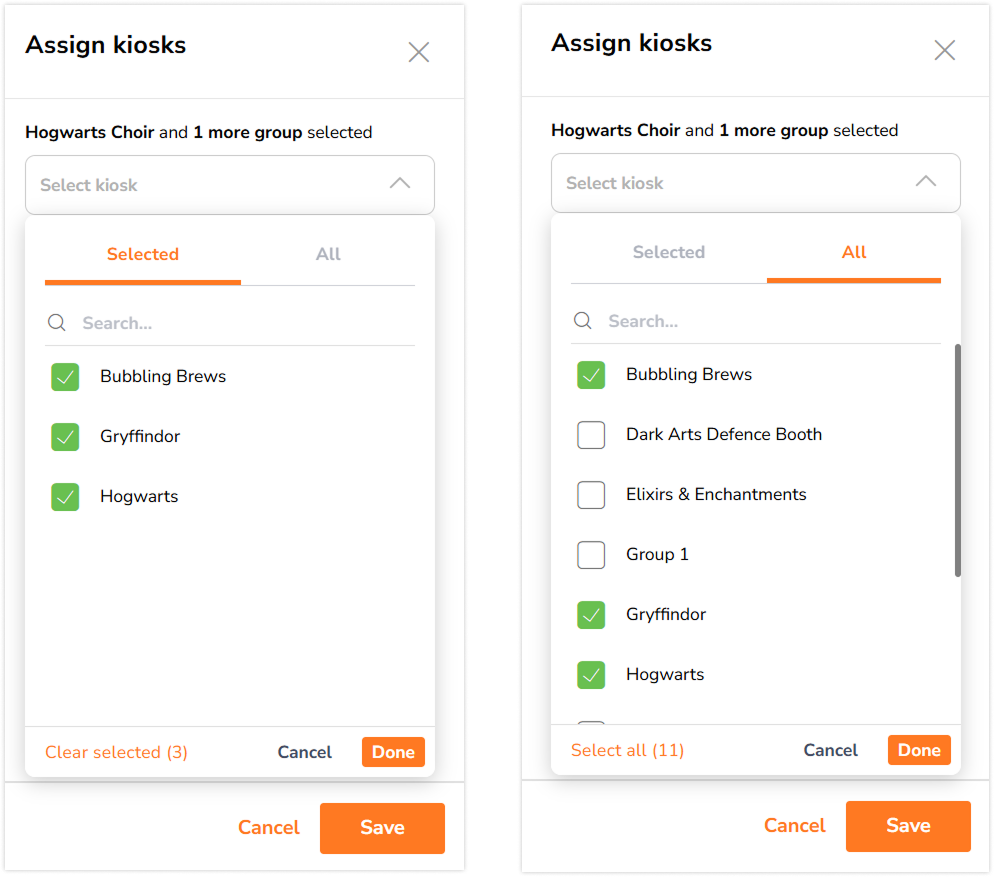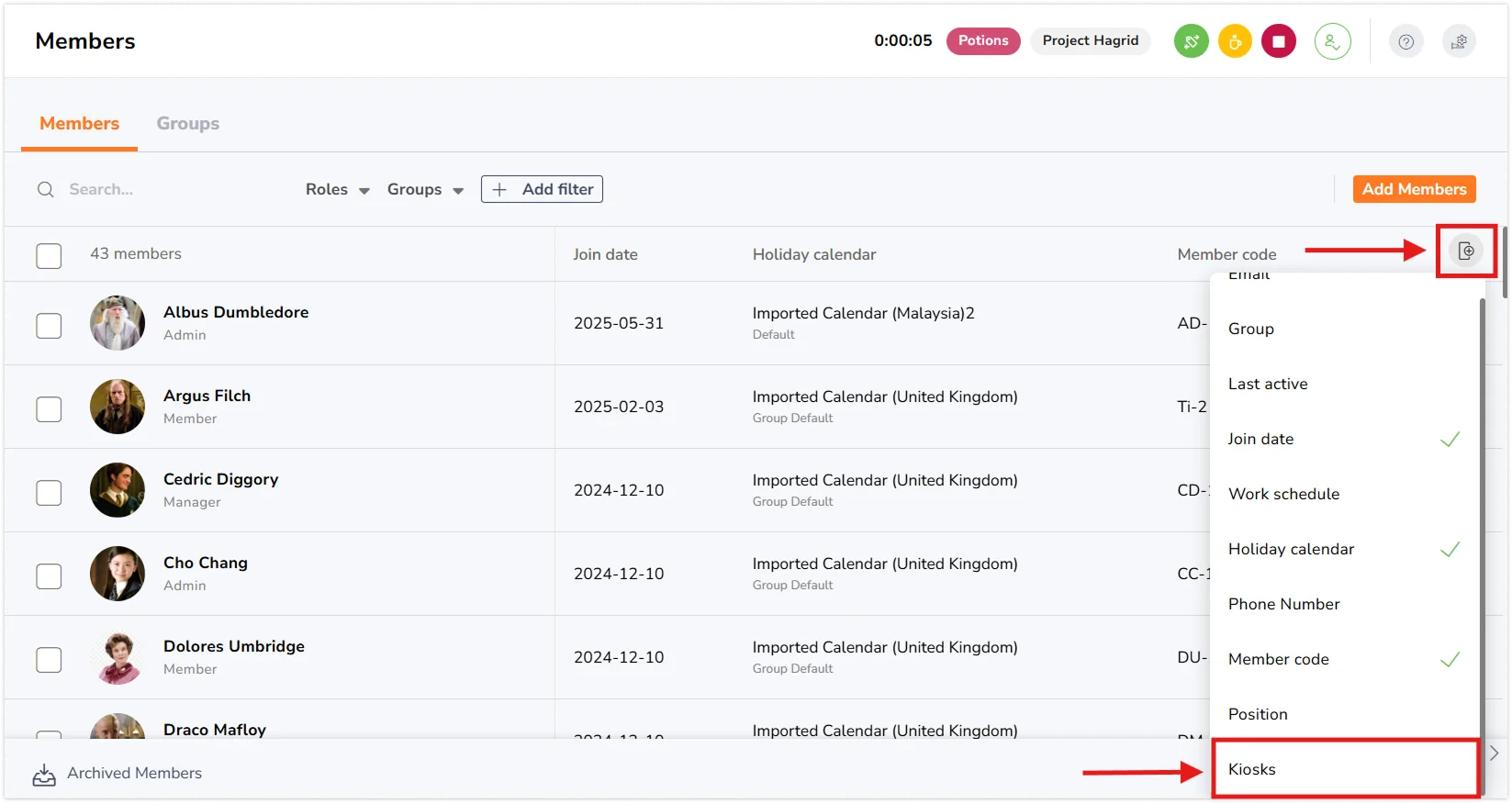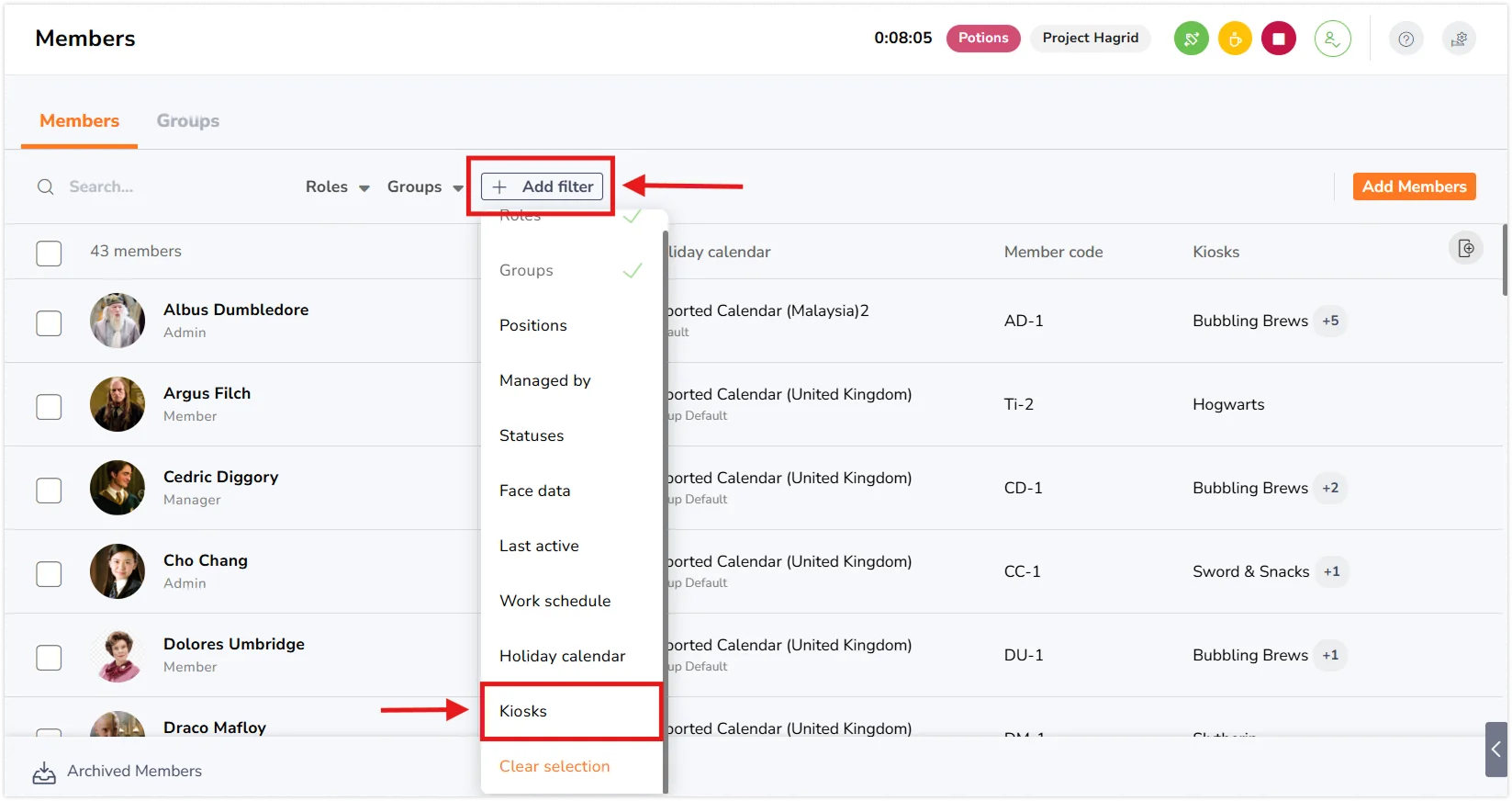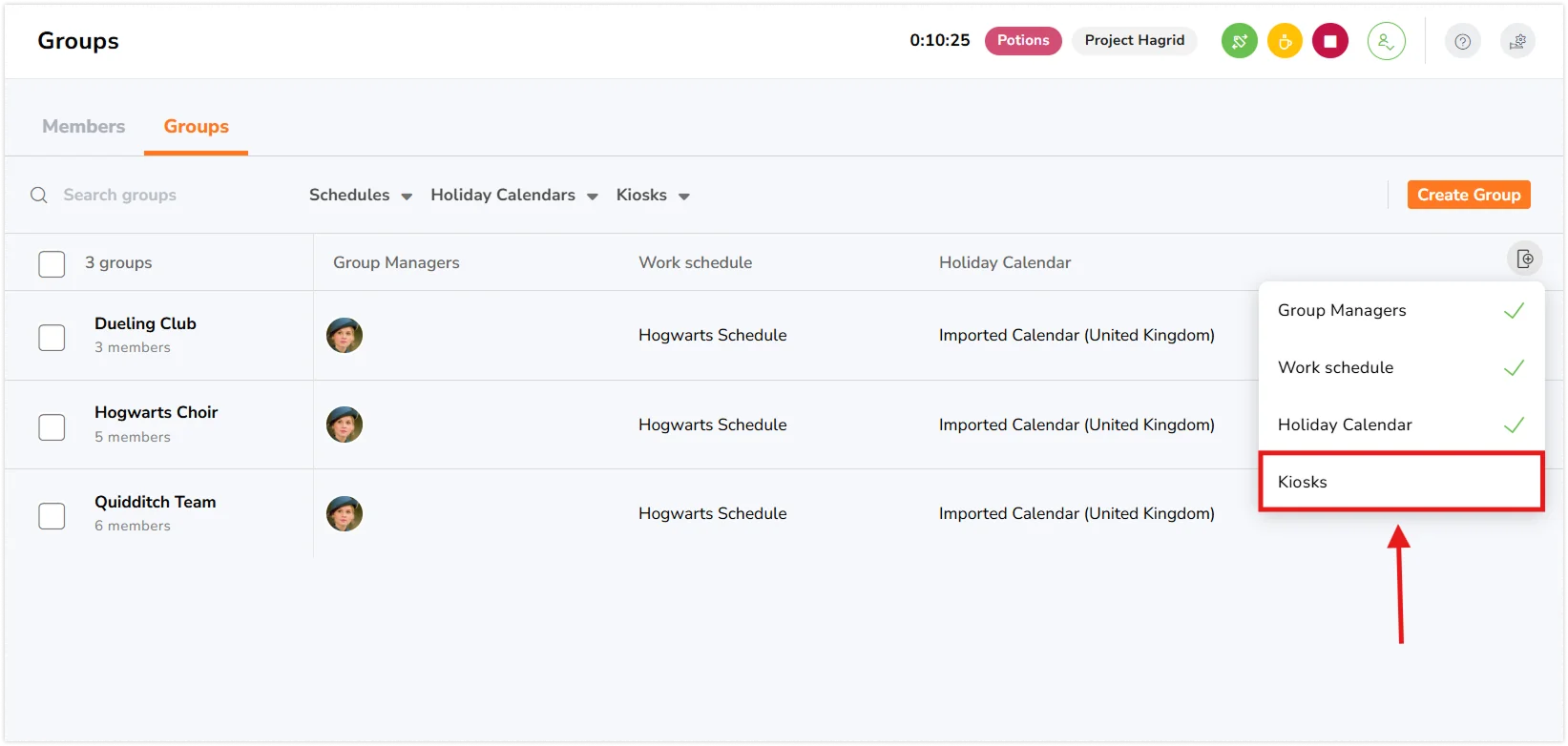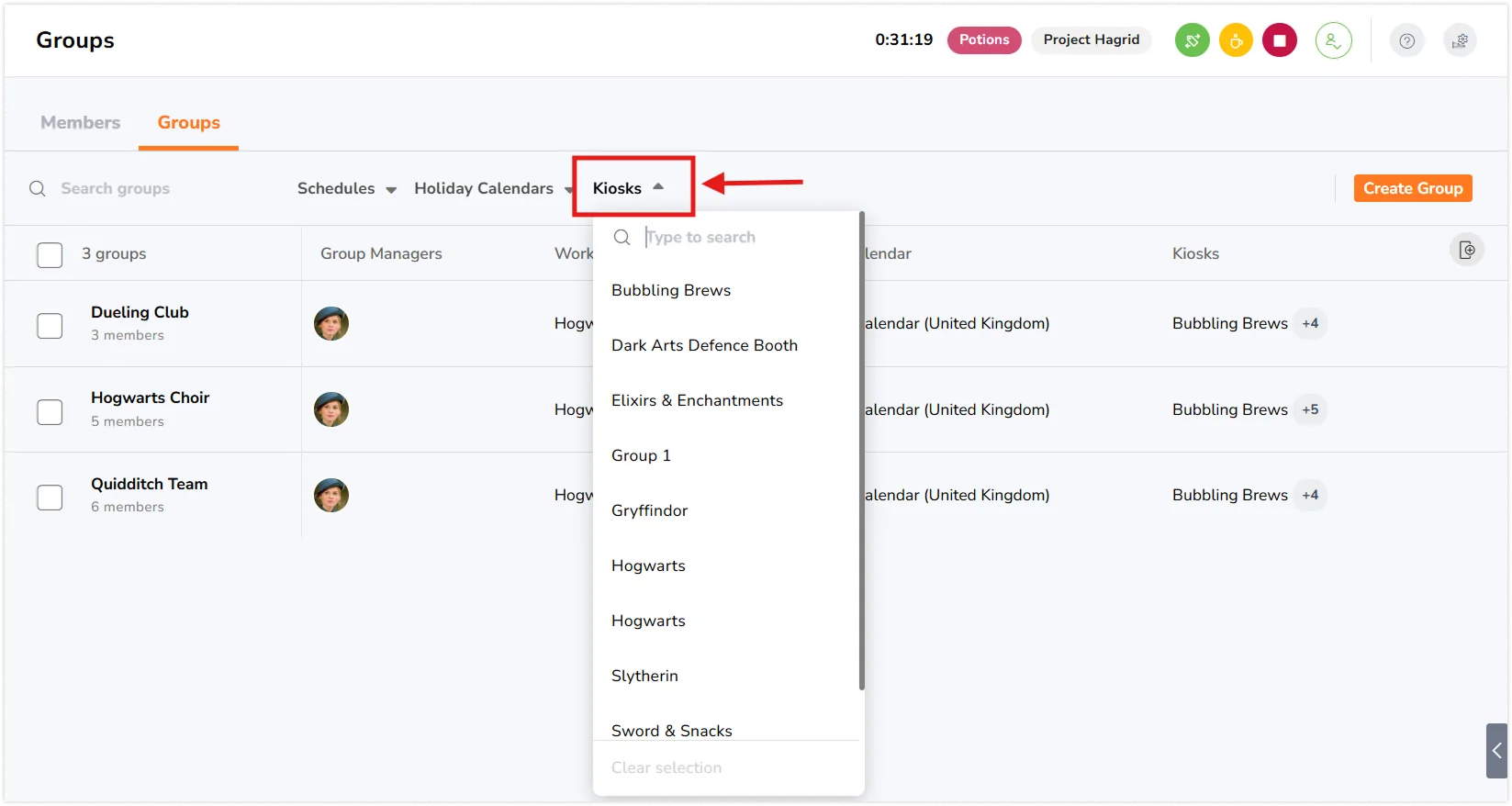Come assegnare membri e gruppi ai chioschi tramite Web
Visualizza e gestisci le assegnazioni dei chioschi per membri e gruppi
Le assegnazioni dei chioschi consentono di controllare quali membri o gruppi possono utilizzare specifici chioschi per timbrare l’entrata e l’uscita. Questo articolo spiega come assegnare i chioschi sia a singoli membri che a gruppi tramite l’applicazione web.
È possibile assegnare membri o gruppi a uno o più chioschi, e i chioschi possono includere diversi membri o gruppi. Scopri di più su come funzionano i chioschi multipli.
Questo articolo comprende:
- Assegnare un membro ai chioschi
- Assegnare più membri ai chioschi
- Assegnare un gruppo ai chioschi
- Assegnare più gruppi ai chioschi
- Visualizzare e filtrare l’assegnazione dei chioschi
Assegnare un membro ai chioschi
- Vai su Persone > Membri nell’app web.
- Scorri con il mouse sul nome del membro e clicca sull’icona con i tre puntini (⋯).
- Seleziona Gestisci chioschi.
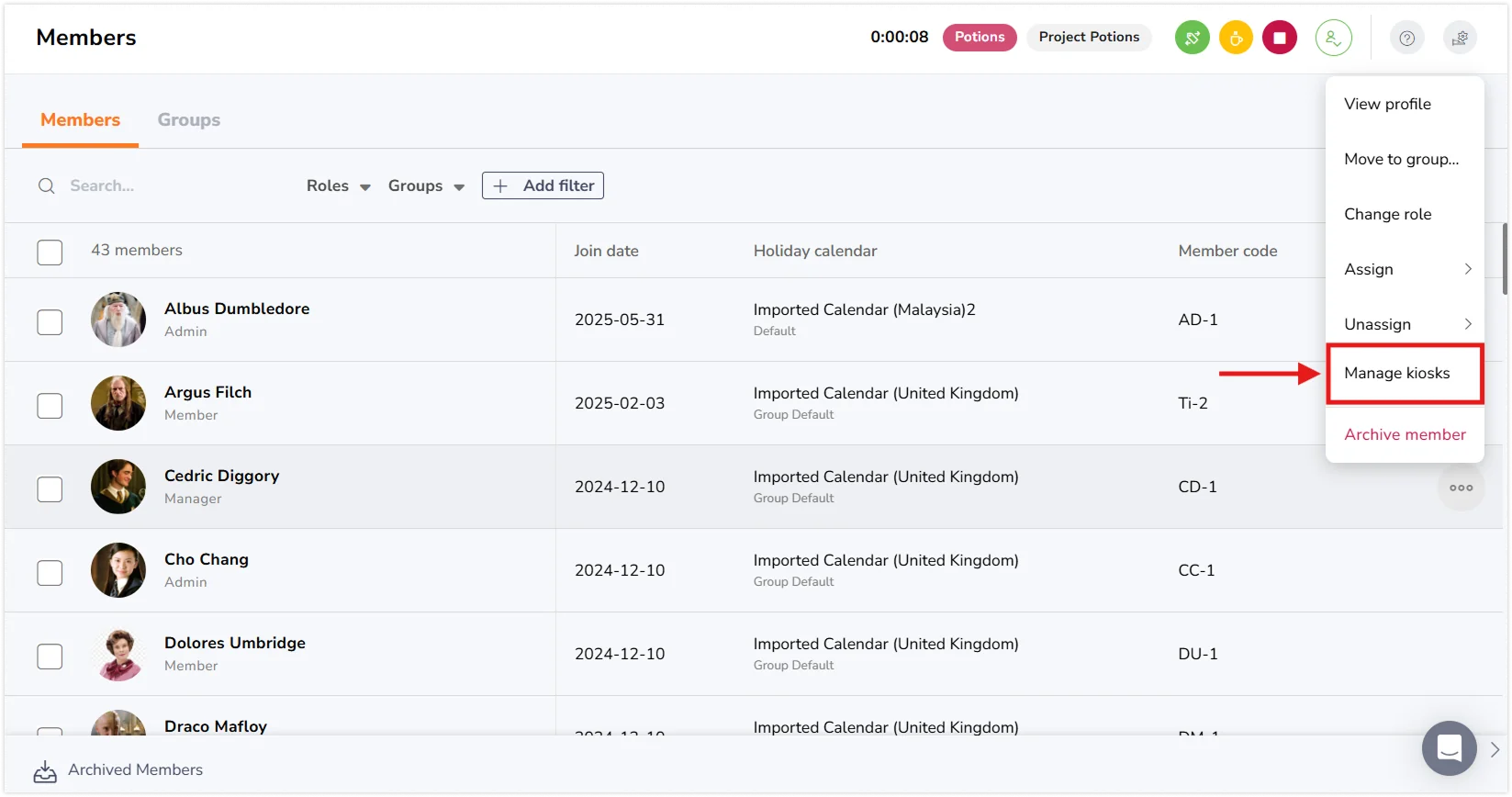
- Apparirà una barra laterale con due schede:
- Selezionati – chioschi attualmente assegnati al membro.
- Tutti – lista completa dei chioschi disponibili nell’organizzazione.
- Seleziona o deseleziona i chioschi a cui desideri che il membro abbia accesso.
- Clicca su Fatto per salvare le modifiche.
Assegnare più membri ai chioschi
- Vai su Persone > Membri.
- Utilizza le caselle di controllo per selezionare due o più membri.
- Clicca sul tasto Assegna in alto e seleziona Chioschi.
- Si aprirà una barra laterale con due schede per selezionare i chioschi:
- Selezionati – chioschi selezionati per l’assegnazione.
- Tutti – elenco completo dei chioschi presenti nella tua organizzazione.
- Scegli i chioschi da assegnare, quindi fai clic su Fatto per salvare le modifiche.
Nota: I membri possono essere rimossi dai chioschi solo singolarmente tramite l’app web; la rimozione in blocco non è supportata.
Assegnare un gruppo ai chioschi
- Vai su Persone > Gruppi.
- Scorri con il mouse sul gruppo e clicca sull’icona con i tre puntini (⋯).
- Seleziona Gestisci chioschi.
- Apparirà una barra laterale che ti consentirà di passare da una scheda all’altra:
- Selezionati – chioschi che hai selezionato per l’assegnazione.
- Tutti – tutti i chioschi dell’organizzazione.
- Effettua la selezione, quindi fai clic su Fatto per applicare le modifiche.
Assegnare più gruppi ai chioschi
- Vai su Persone > Gruppi.
- Utilizza le caselle di controllo per selezionare più gruppi.
- Clicca sul tasto Assegna e seleziona Chioschi.
- Nella barra laterale, seleziona chioschi da una delle due schede:
- Selezionati – chioschi che hai scelto di assegnare al gruppo o ai gruppi.
- Tutti – un elenco completo dei chioschi presenti nella tua organizzazione.
- Modifica le assegnazioni secondo le tue esigenze e clicca su Fatto per confermare.
Visualizzare e filtrare l’assegnazione dei chioschi
Per visualizzare e filtrare le assegnazioni dei chioschi per i membri:
- Vai su Persone > Membri.
- Clicca sull’icona + colonna.
- Seleziona Chioschi per visualizzare una colonna che mostra i chioschi assegnati a ciascun membro.
- Per filtrare per chiosco, clicca su + Aggiungi filtro.
- Seleziona Chioschi e scegli uno o più chioschi dall’elenco a discesa.
Per visualizzare e filtrare le assegnazioni dei chioschi per i gruppi:
- Vai su Persone > Gruppi.
- Clicca sull’icona + colonna.
- Seleziona Chioschi per visualizzare i chioschi assegnati a ciascun gruppo.
- Per filtrare per chiosco, clicca sul filtro Chioschi in alto.
- Seleziona il chiosco o i chioschi che desideri filtrare.